

Семя – орган полового размножения и расселения растений: наружи у семян имеется плотный покров – кожура...

История развития пистолетов-пулеметов: Предпосылкой для возникновения пистолетов-пулеметов послужила давняя тенденция тяготения винтовок...

Семя – орган полового размножения и расселения растений: наружи у семян имеется плотный покров – кожура...

История развития пистолетов-пулеметов: Предпосылкой для возникновения пистолетов-пулеметов послужила давняя тенденция тяготения винтовок...
Топ:
Техника безопасности при работе на пароконвектомате: К обслуживанию пароконвектомата допускаются лица, прошедшие технический минимум по эксплуатации оборудования...
Генеалогическое древо Султанов Османской империи: Османские правители, вначале, будучи еще бейлербеями Анатолии, женились на дочерях византийских императоров...
Особенности труда и отдыха в условиях низких температур: К работам при низких температурах на открытом воздухе и в не отапливаемых помещениях допускаются лица не моложе 18 лет, прошедшие...
Интересное:
Что нужно делать при лейкемии: Прежде всего, необходимо выяснить, не страдаете ли вы каким-либо душевным недугом...
Как мы говорим и как мы слушаем: общение можно сравнить с огромным зонтиком, под которым скрыто все...
Инженерная защита территорий, зданий и сооружений от опасных геологических процессов: Изучение оползневых явлений, оценка устойчивости склонов и проектирование противооползневых сооружений — актуальнейшие задачи, стоящие перед отечественными...
Дисциплины:
|
из
5.00
|
Заказать работу |
|
|
|
|
Для вызова мастера форм нажмите на стандартной панели кнопку Add Form и выберите тип формы Data Form Wizard.
Рассмотрим шаги мастера. Вначале появится окно для выбора типа СУБД. Выберем Access, нажмем кнопку Next, появится окно для ввода имени базы данных, выберем кнопкой Browse базу “Строительство”, воспользуемся рекомендацией (п. 9.4.1) и удалим путь к папке. Нажмем кнопку Next, появится окно со списком типов форм: Single Record (форма содержит одну запись); Grid Datasheet (таблица в виде объекта DBGride (п. 9.4.2)); Master/Detail (составная), MsFlex Grid (таблица MsFlexGride (п. 6.23)), Mschart (диаграмма). Выберем первый вариант и нажмем кнопку Next. Появится окно выбора таблиц и полей (рис. 9.3.1).
Рис. 9.3.1. Окно выбора
Выберем все поля таблицы строек в нужной последовательности и отсортируем по полю с наименованием стройки (Ns), нажмем кнопку Next.
Следующий шаг запрашивает, какие кнопки нужно включить в форму; нажмем кнопку Select All для включения всех кнопок.
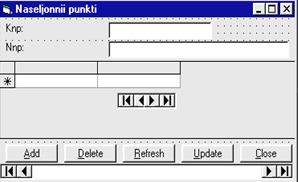
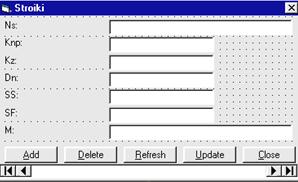 |
Рассмотрим построение составной формы (рис. 9.3.3).
Рис. 9.3.2. Простая форма Рис. 9.3.3. Составная форма
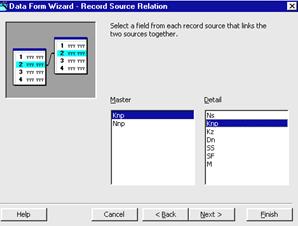 После выбора этого варианта появится окно (рис. 9.3.1). Выберем все поля главной таблицы населенных пунктов и на следующем шаге выберем все поля подчиненной (детальной) таблицы строек. Cледующий шаг мастера (рис. 9.3.4) устанавливает связъ между двумя таблицами, щелкнув мышкой на полях связи (в нашем примере ‑ на полях с кодами населенных пунктов Knp).
После выбора этого варианта появится окно (рис. 9.3.1). Выберем все поля главной таблицы населенных пунктов и на следующем шаге выберем все поля подчиненной (детальной) таблицы строек. Cледующий шаг мастера (рис. 9.3.4) устанавливает связъ между двумя таблицами, щелкнув мышкой на полях связи (в нашем примере ‑ на полях с кодами населенных пунктов Knp).
|
|
Рис. 9.3.4. Установка связей
Технология DAO доступа к базам данных
Объект управления Data
Работа с базой данных начинается с размещения объекта Data или ADO Data (п. 9.9.1). Объект управления Data обеспечивает простой доступ к информации в базах данных с различными СУБД. Использование этого объекта в основном аналогично использованию других объектов Visual Basic. Выберите его на панели объектов; поместите на форму, устанавливая нужный размер; задайте нужные свойства.
Специфичные свойства
Connect определяет тип СУБД (Access) связываемой базы. После установки этого свойства задаются свойства DatabaseName и RecordSource.
DatabaseName ‑ имя базы данных на диске.
 Рекомендации. Если файл с базой находится в одном каталоге с программами, то путь к файлу можно не указывать, что позволит переносить приложение в другую структуру каталогов, если в программе запуска приложения (например, в процедуре обработки события Activate для формы) указать команду:
Рекомендации. Если файл с базой находится в одном каталоге с программами, то путь к файлу можно не указывать, что позволит переносить приложение в другую структуру каталогов, если в программе запуска приложения (например, в процедуре обработки события Activate для формы) указать команду:
Chdir App.Path ‘установка текущего каталога с приложением (п. 2.7.1)
RecordSource ‑ имя таблицы или запроса, используемых в качестве источника записей. В свойстве RecordSource можно указать и текст команды SQL-запроса. После установки значения свойства RecordSource объект Data соединен с данными базы. Можно размещать объекты управления на форме для просмотра и редактирования информации.
Привязку к базе можно осуществить в процедурах событий, например: Load, Activate формы, Click командной кнопки:
Data1.DatabaseName=App.Path+”\Строительство ”
Data1.RecordSource=”Zakazhiki”
Exclusive =True задает режим монопольного использования базы данных, блокирующий доступ к базе другим пользователям.
ReadOnly =True блокирует корректировку данных.
RecordsetType = n определяет тип набора записей (0, 1, 2), который используется для доступа к данным базы:
|
|
0 ‑ табличный тип представления данных: разрешается использовать индекс; обновление данных отображается немедленно; можно работать только с одной таблицей базы данных (это ограничение);
1 ‑ динамический тип представления: можно работать с несколькими таблицами; индекс не используется; добавление и удаление записей не отображаются немедленно;
2 ‑ моментальный снимок: копия таблицы в оперативной памяти, быстрота, но нельзя корректировать данные.
Eof/Bof - получают значение True при выходе за пределы последней/первой записи таблицы.
|
|
|

Автоматическое растормаживание колес: Тормозные устройства колес предназначены для уменьшения длины пробега и улучшения маневрирования ВС при...

Организация стока поверхностных вод: Наибольшее количество влаги на земном шаре испаряется с поверхности морей и океанов (88‰)...

Биохимия спиртового брожения: Основу технологии получения пива составляет спиртовое брожение, - при котором сахар превращается...

Поперечные профили набережных и береговой полосы: На городских территориях берегоукрепление проектируют с учетом технических и экономических требований, но особое значение придают эстетическим...
© cyberpedia.su 2017-2024 - Не является автором материалов. Исключительное право сохранено за автором текста.
Если вы не хотите, чтобы данный материал был у нас на сайте, перейдите по ссылке: Нарушение авторских прав. Мы поможем в написании вашей работы!